使用 Global App Configuration Service 配置 Citrix Workspace 应用程序
您可以使用 Global App Configuration Service (GACS) 配置 Citrix Workspace 应用程序。 它可以帮助您在托管和非托管设备上管理最终用户的应用程序设置。 可以使用以下方法之一为云环境(Citrix Workspace)和本地(Citrix StoreFront)环境配置设置:
-
Global App Configuration Service 用户界面 (UI):
-
API:要使用 API 配置设置,请参阅 Citrix Developer。
该服务支持 Windows、Mac、Linux(仅限云存储)、Android、iOS、HTML5 和 ChromeOS 平台。
主要好处
Global App Configuration Service 允许您从集中式界面执行以下功能:
- 为托管和非托管设备配置设置(自带设备)
- 为多个应用商店配置设置
- 更新和管理客户端应用程序代理(例如,Endpoint Analysis、ZTNA)和第三方代理(例如 Zoom、Webex)
- 为最终用户自动更新和管理 Citrix Workspace 应用程序版本
- 在向最终用户推出配置之前对其进行测试
Global App Configuration Service 的工作原理
Global App Configuration Service 是一个 Citrix IP 解决方案,用于配置和管理客户端应用程序设置。 它使用以下服务和设置为您的最终用户提供无缝体验。
- 自动发现服务:它将域映射到应用商店 URL,使您的最终用户能够使用他们的电子邮件地址登录。 最终用户无需在登录时提供应用商店 URL。
- 自动更新服务和代理管理:为最终用户自动将 Citrix Workspace 应用程序更新到指定版本。 您可以灵活地为不同的平台配置不同的应用程序版本。
- 客户端应用程序设置和策略:可以集中配置和设置 Citrix Workspace 应用程序上的所有最终用户设置。 它包括登录体验、安全性、身份验证选项、虚拟应用程序、桌面设置等设置。
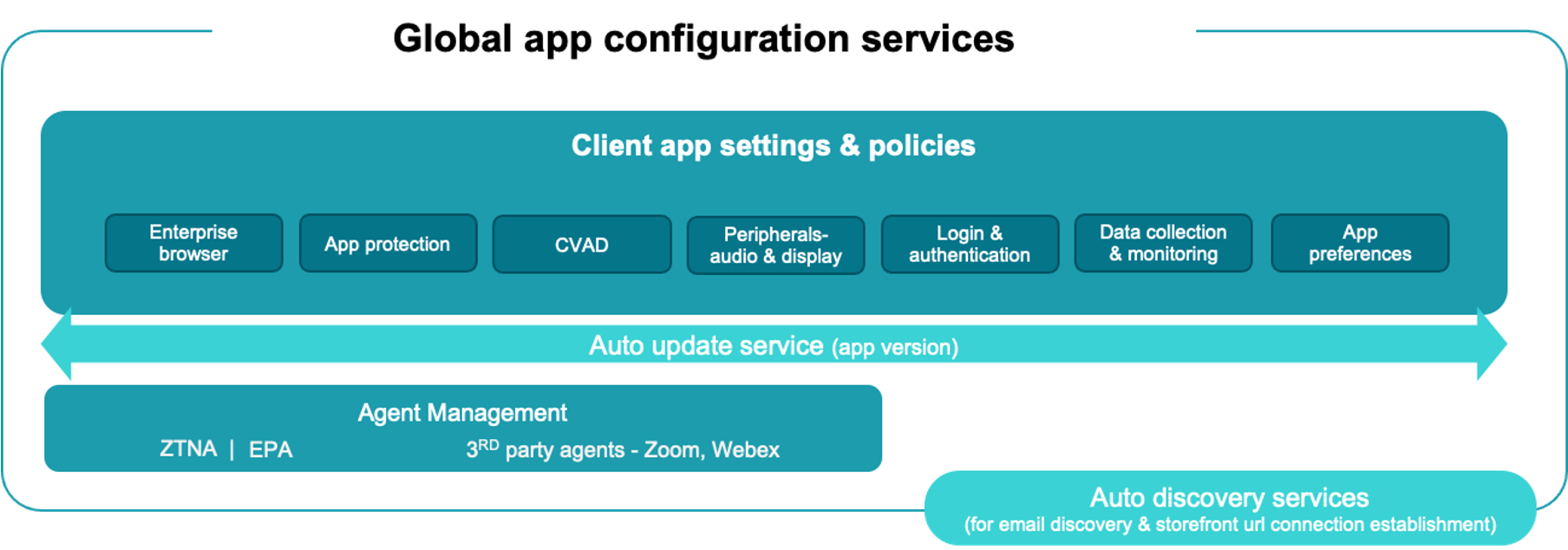
注意:
随着适用于 Windows 和 Mac 的 Citrix Workspace 应用程序版本 2402 的发布,GACS 分两个阶段提供设置。 Citrix Workspace 应用程序最初会获取在用户身份验证之前需要应用的某些设置,其余设置在身份验证成功后应用。
必备条件
在配置应用程序设置之前,请验证 Citrix Workspace 应用程序版本是否等于或高于指定版本。 有关更多信息,请参阅下表。
| Citrix Workspace 应用程序平台 | 支持的最低版本 |
|---|---|
| Windows | 当前版本 - 2106、LTSR - 2203.1 |
| Mac | 2203.1 |
| Linux | 2408 |
| iOS | 2104 |
| HTML5 | 2111 |
| ChromeOS | 2203 |
| Android | 2104 |
如何使用 Global App Configuration Service
要配置设置:
- 登录 Citrix Cloud 门户并导航到 工作区配置 > 应用程序配置。
- 从已配置的商店 URL 列表中,选择您要映射设置的商店,然后单击 配置。
- 根据您组织的政策修改应用程序设置。
- 单击 发布草稿 保存并发布您的设置。
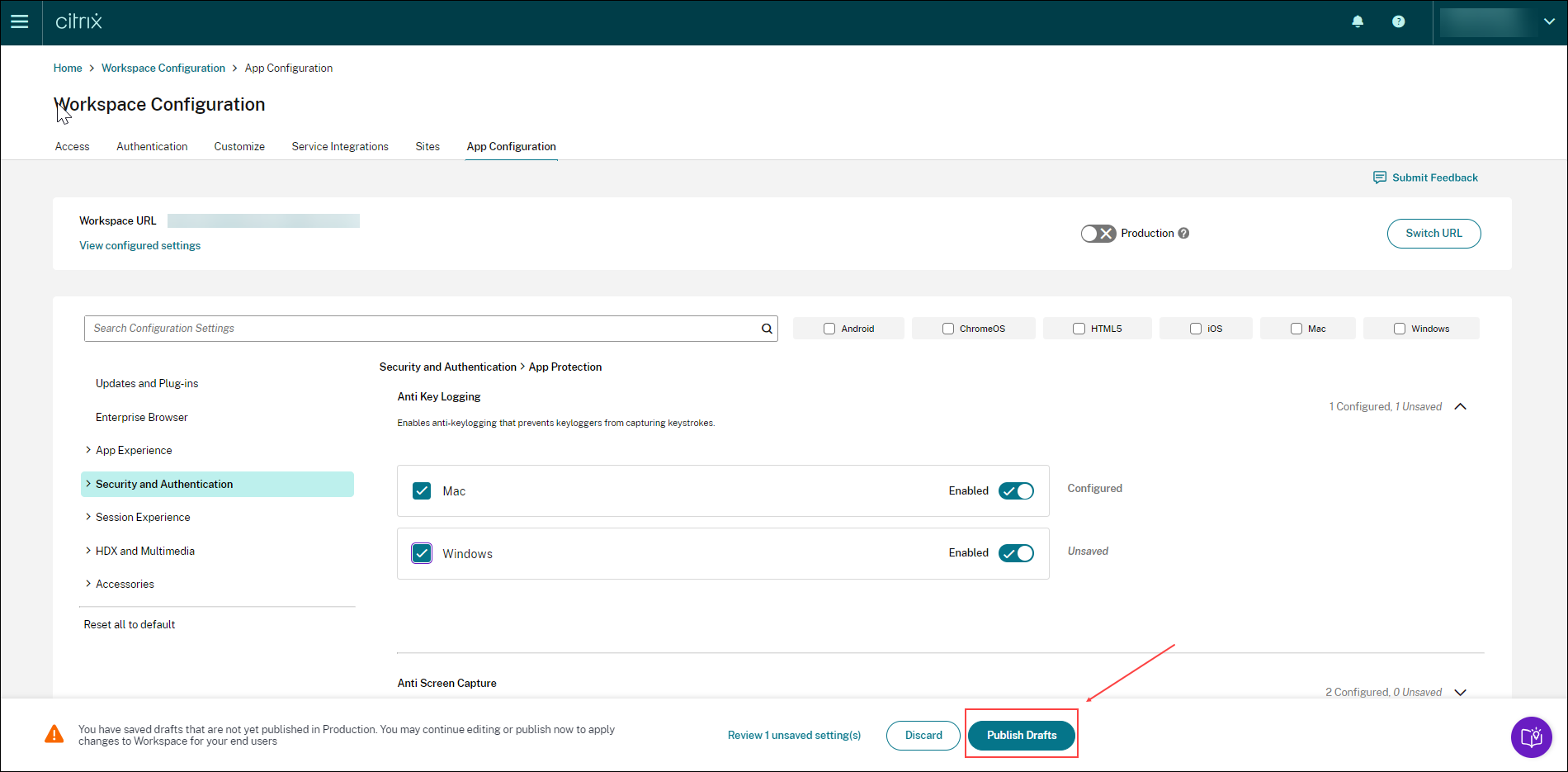
用户界面还提供以下选项,以简化用户体验。
查看已配置设置的摘要
您可以通过单击 查看配置的更改 按钮来查看当前配置的摘要。 这样就无需单独扩展和审查每项设置。 所有已配置设置的综合列表允许您全面查看当前配置并衡量用户影响。
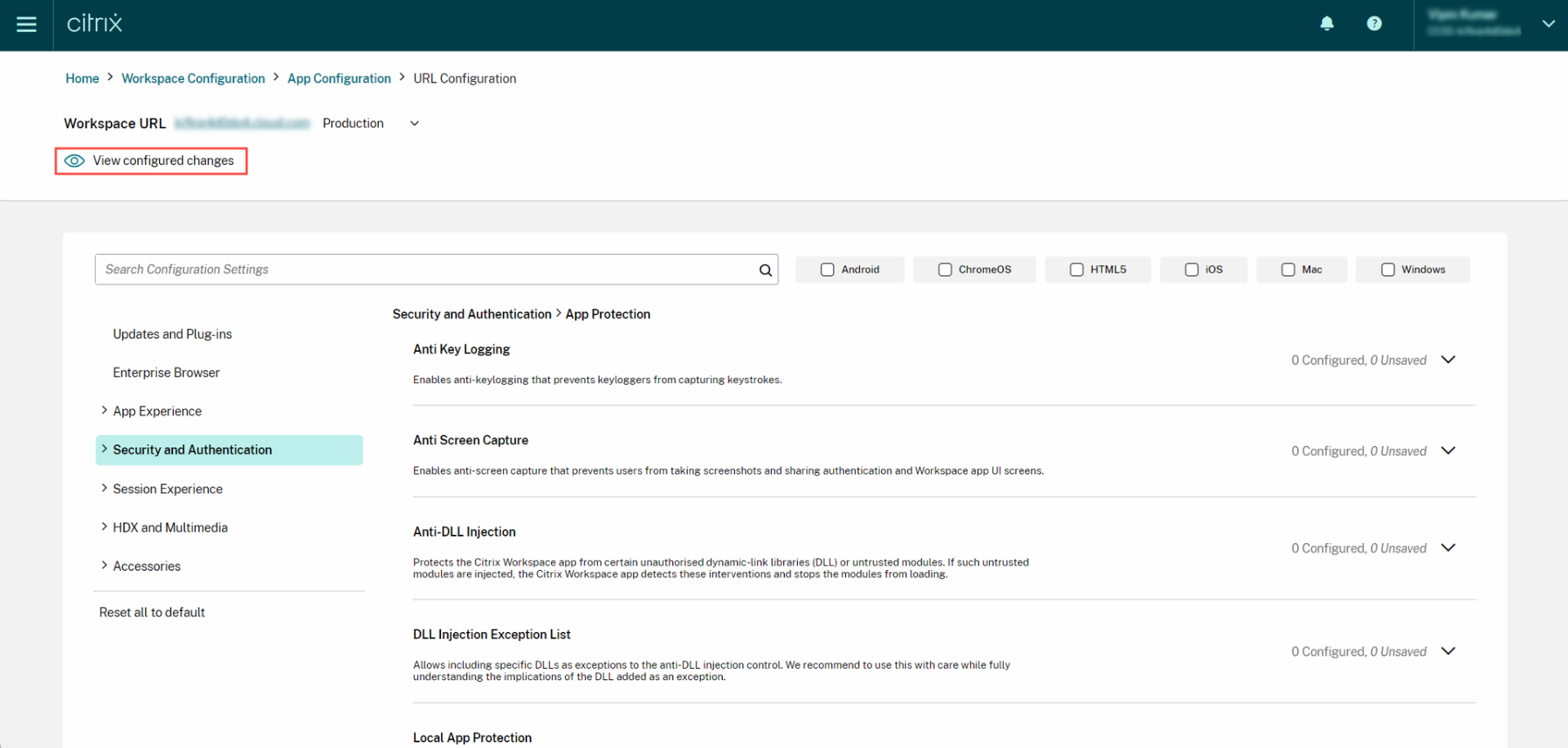
查看未保存的更改
在发布配置之前,请对未保存的更改进行最后审核。 未保存的设置数量显示在用户界面上,您可以通过单击“查看未保存的设置”选项来访问此列表。 它使您能够做出明智的更改并保持数据的准确性。
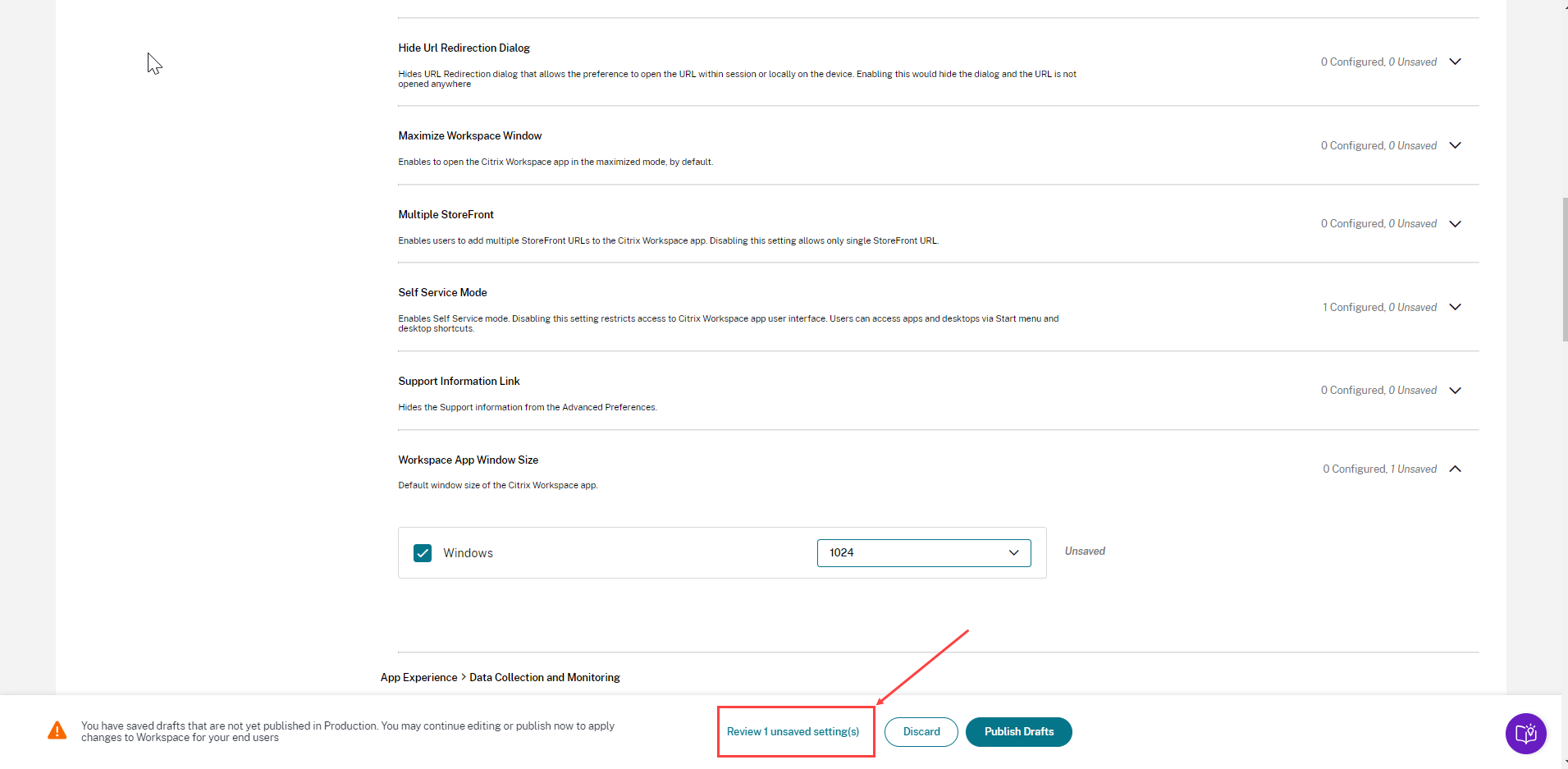
您也可以通过单击箭头导航到未保存的设置。
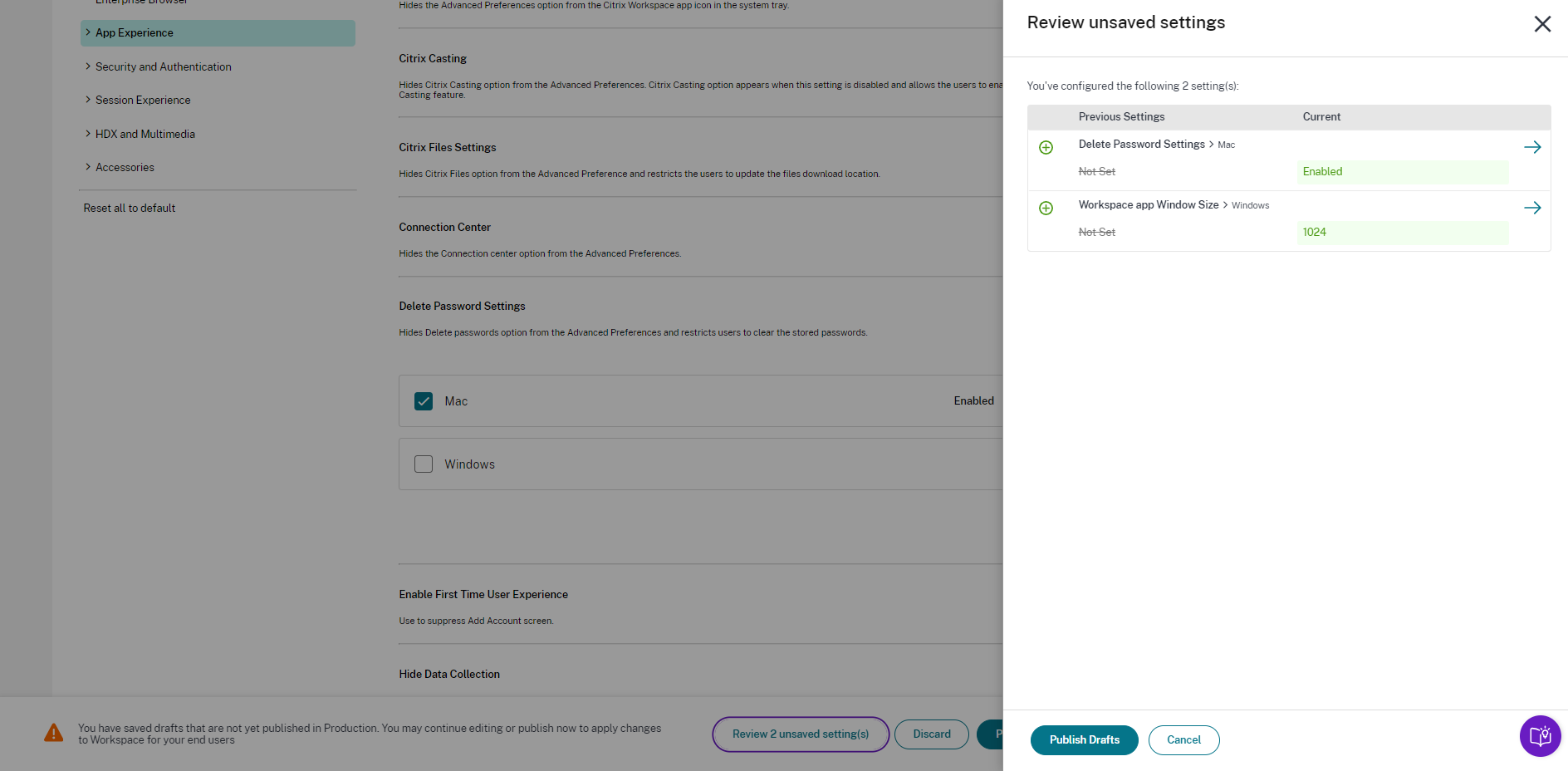
增强的用户界面
无需扩展即可查看每项设置的状态。 现在会显示以下标签,以便在每一步做出明智的决策。
-
已配置:显示已配置该设置的平台(客户端操作系统)的数量。
-
未保存:显示已配置但尚未保存的设置数量
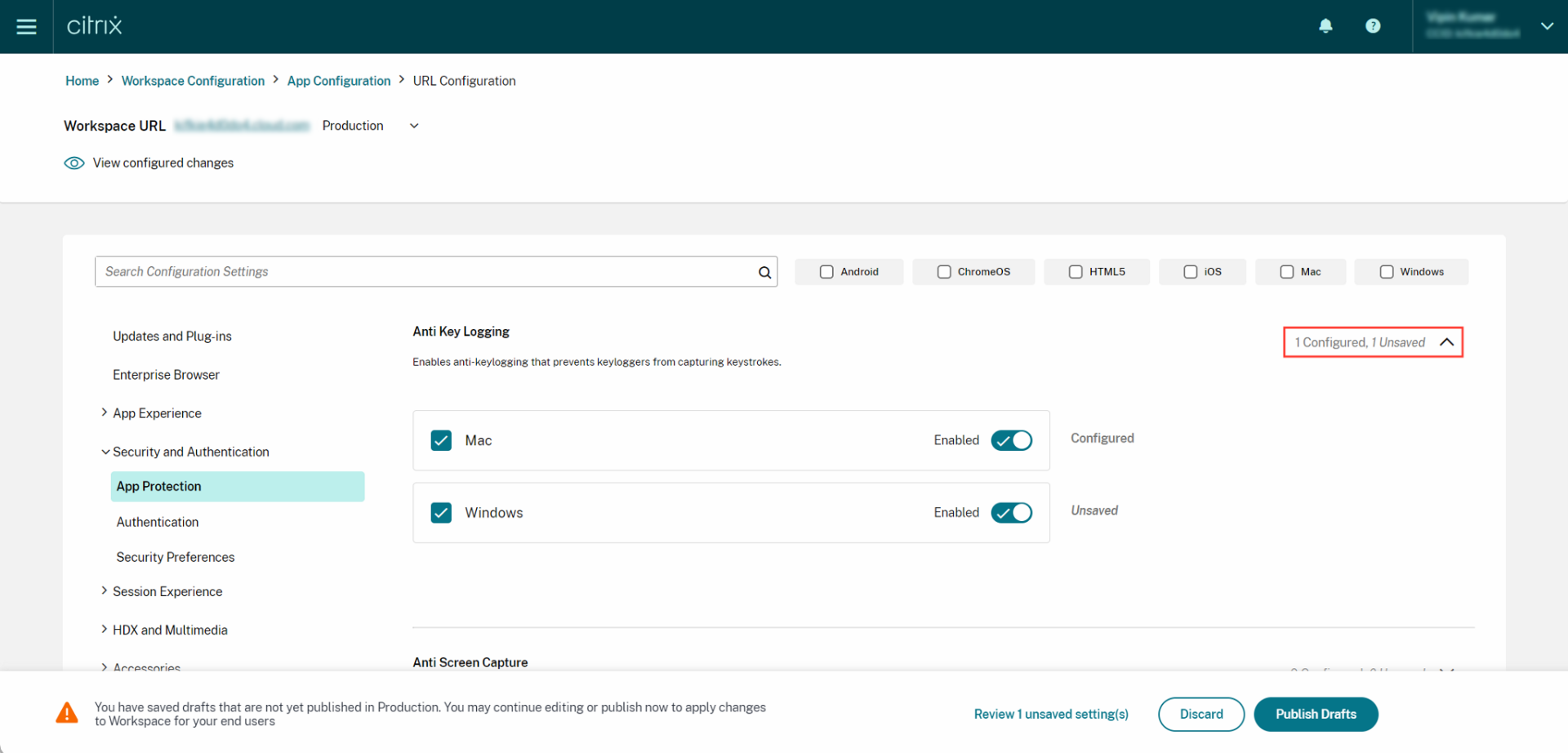
增强的搜索选项
搜索体验已得到增强,可提供强大而无缝的体验。 管理员现在可以登录云端门户,在应用程序配置页面上轻松找到所需的设置。 他们可以使用以下搜索方法。
- 使用设置描述进行搜索
您可以通过输入在设置描述中找到的关键字来查找设置。 它允许使用与所需设置相关的术语进行更灵活的搜索方法。
- 使用 API 设置名称进行搜索
您可以通过输入相应的 API 设置名称来搜索设置。 此方法允许更精确、更有针对性的搜索,使用户能够快速找到所需的特定设置。
查看每种设置的适用平台
现在,每项设置仅动态显示与其相关和适用的平台。 这种方法可确保向用户提供简洁且量身定制的选项列表。
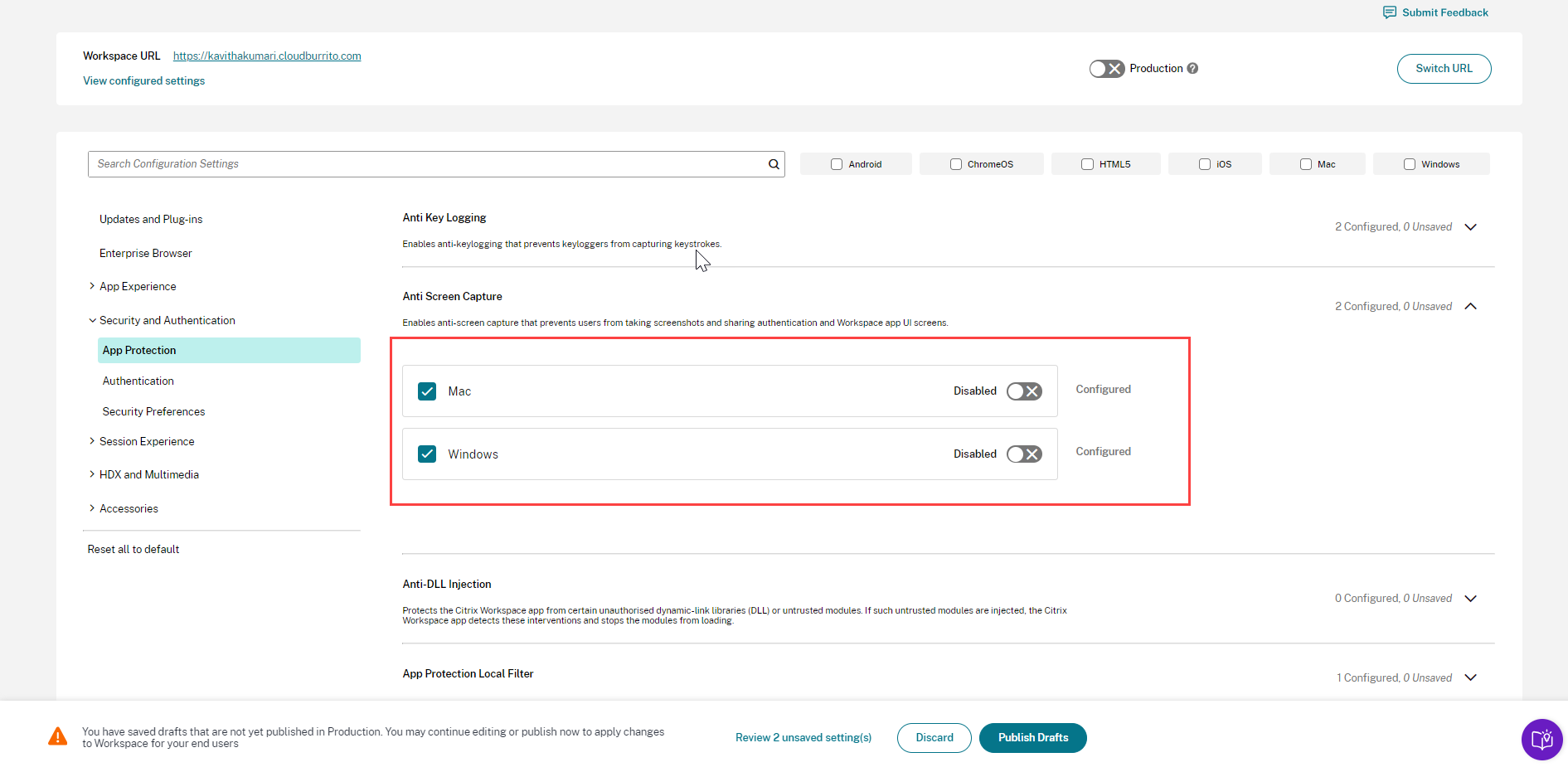
获取更新设置的频率
配置发布后,可能需要几个小时才能在客户端更新设置。
-
在同一会话中,设置更新如下。
平台 更新设置所需的最长时间 Windows 版 Citrix Workspace 应用程序 最长 6 小时 适用于 macOS 的 Citrix Workspace 应用程序 最长 6 小时 适用于 Linux 的 Citrix Workspace 应用程序 最长 6 小时 适用于 HTML5 的 Citrix Workspace 应用程序 最长 3 小时 适用于 ChromeOS 的 Citrix Workspace 应用程序 最长 3 小时 适用于 iOS 的 Citrix Workspace 应用程序 最长 6 小时 适用于 Android 的 Citrix Workspace 应用程序 最长 6 小时 - 对于 Windows 和 macOS,如果最终用户退出并重启其 Citrix Workspace 应用程序,则可以立即更新设置。
- 当最终用户向其 Citrix Workspace 应用程序添加应用商店时,该应用商店的设置会自动更新。
应用设置的优先顺序
除了 Global App Configuration Service 外,还有一些平台专用工具,例如适用于 Windows 的 GPO,可用于配置最终用户设置。 如果通过 Global App Configuration Service 配置的设置与其他平台工具配置的设置之间发生冲突,则按以下顺序应用设置。
| 平台 | 应用商店类型 | 优先顺序 |
|---|---|---|
| Windows 版 Citrix Workspace 应用程序 | StoreFront 和云 | 组策略对象 (GPO) 或 MDM > 全局应用程序配置服务 |
| 适用于 Mac 的 Citrix Workspace 应用程序 | StoreFront 和云 | MDM > Global App Configuration Service > 用户默认值 |
| 适用于 Linux 的 Citrix Workspace 应用程序 | 云 | MDM > 全局应用配置服务 |
| 适用于 HTML5 的 Citrix Workspace 应用程序 | StoreFront | Global App Configuration Service > Configuration.js |
| 云 | Global App Configuration Service | |
| 适用于 ChromeOS 的 Citrix Workspace 应用程序 | StoreFront | Google 管理策略 > Global App Configuration Service > Configuration.js |
| 云 | Google 管理策略 > Global App Configuration Service | |
| 适用于 iOS 的 Citrix Workspace 应用程序 | StoreFront 和云 | Global App Configuration Service |
| 适用于 Android 的 Citrix Workspace 应用程序 | StoreFront 和云 | Global App Configuration Service |
限制
只有第一个启用全局应用程序配置服务的存储可以获取该设置。